Problemer med login fra den samme konto kan skabe problemer i tilfælde af en delt computer (dvs. den kan deles af din familie og nogle andre mennesker, der arbejder sammen med dig). Du vil måske have en separat login-konto for hver af de eksisterende brugere af den computer. Dette holder dit privatliv, og det gemmer dine filer på den ønskede måde på din konto. Du kan have dine egne ikoner opsat på dit skrivebord, og så er der ingen grund til at bekymre dig om eventuelle misplacerede filer. Du kan oprette separat bruger (voksen og barn) konti i Windows 10. Hvis du kun vil begrænse dine børn til bestemte websteder, kan du oprette børnekonto. Du kan derefter også kontrollere dine børn på de åbnede websteder.
Anbefalede: Sådan oprettes en lokal konto uden e-mail i Windows 10
Vi kan illustrere den procedure, du skal følge for at oprette en voksenkonto her-
Åbn Indstillinger fra startmenuen.

Gå til Konti.

Der åbnes en sidemenu, hvor du kan finde Familie og andre brugere. Klik på det for at åbne de indstillinger, der er relateret til det.
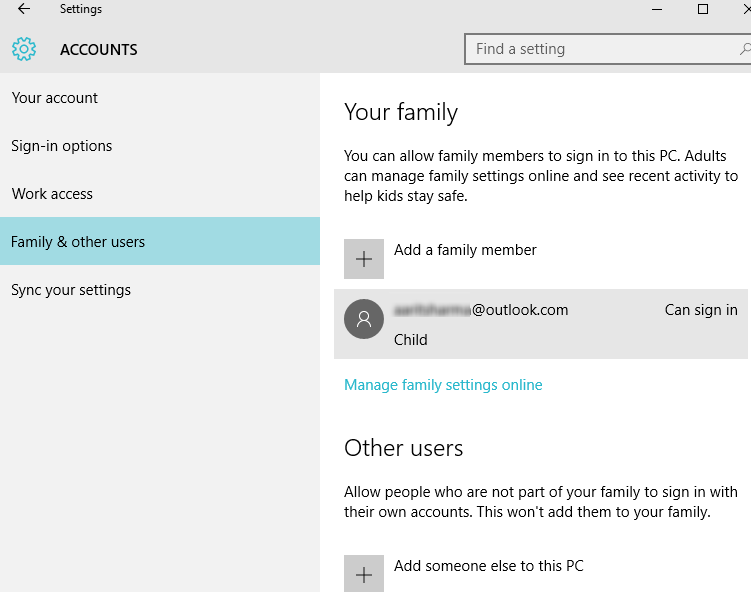
Hvis du vil oprette en konto for dit familiemedlem, kan du fortsætte ved at klikke på “Tilføj et familiemedlem”. Ellers kan du vælge “Føj en anden til denne pc”Hvis du vil tillade andre end din familie at logge ind med forskellige konti. Lad os antage, at vi ønsker at oprette en familiemedlemskonto. Så klik på Tilføj et familiemedlem.
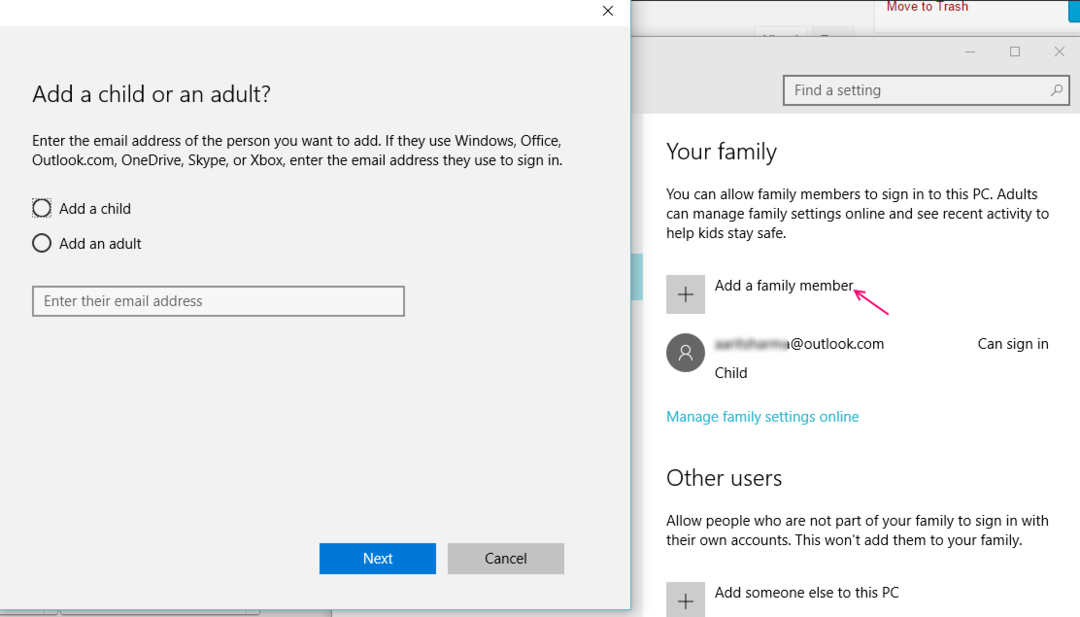
Der åbnes en separat boks, der spørger, om der skal tilføjes et barn eller en voksen. Her gør vi konto til en voksen. Så marker cirklen med angivelse af “Tilføj en voksen" mulighed.
Fortsæt med at indtaste Microsoft-e-mail-kontoen for den person, du vil tilføje. Hvis han ikke har en, skal du tilmelde dig.
Klik på Næste at komme videre. Klik på Afslut efter at du har tilføjet brugerens kontomail.
Efter bekræftelse af brugeren sendes en e-mail til den bruger, der beder ham / hende om at logge ind på Microsoft. De kan acceptere anmodningen ved at klikke på “Log ind og deltag”-Knappen.
Hvis du vil have denne bruger til at give adgang til at oprette konti og ændre indstillinger på computeren, kan du gøre det ved at følge disse trin-
1.) Søg efter brugerkonti i søgefeltet i proceslinjen.

2.) Under alle kontrolpanelelementer finder du Brugerkonti. Klik på det.
3.) Fortsæt ved at klikke på Administrer en anden konto.
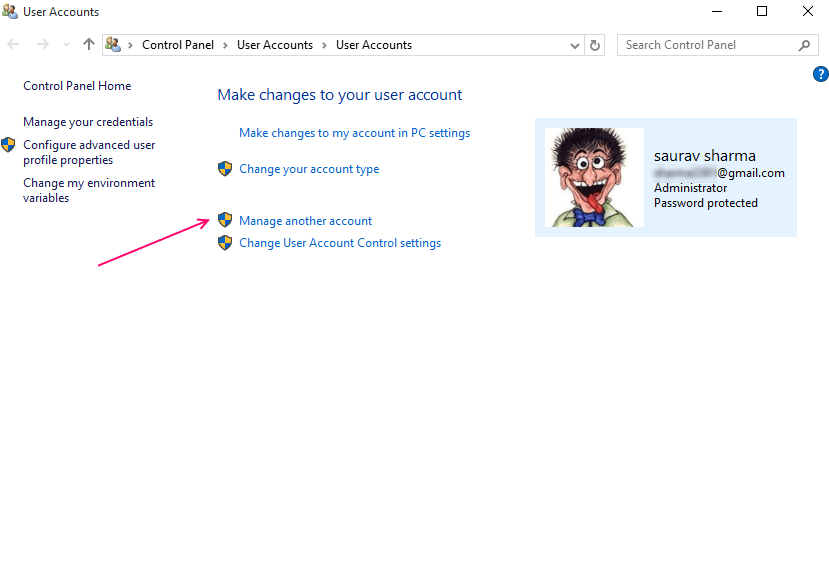
4.) Vælg den bruger, du vil ændre. Vælg den tilføjede bruger fra listen under dette hoved.
5.) Find “Skift kontotype“. Klik på den.
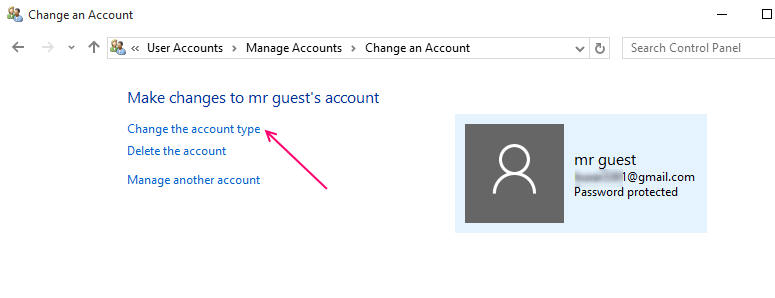
6.) Nu vises to muligheder - Standard og Administrator. Marker Administrator mulighed for at sikre, at den valgte bruger har adgang til alle filerne, der er gemt på pc'en, og kan ændre dem. Klik på “Skift kontotype”Knap.
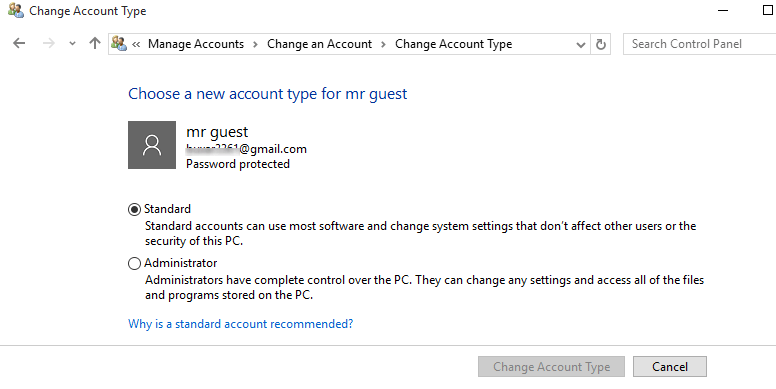
Tilføjelse af underordnet konto
Der kan oprettes underordnet konto når du vil begrænse dine børn til et bestemt indhold på internettet. Dette sikrer deres sikkerhed, når de har deres egne konti, og voksne kan kontrollere deres hjemmesider, spil osv. deres barn har øje med. De kan også begrænse barnets siddende på pc'en ved at ændre skærmtid. Du kan blokere bestemte websteder, som du mener er uden for en bestemt aldersgrænse. Du kan vælge hvilke spil eller apps dit barn kan spille og markere dem, der ligger over en bestemt aldersgruppe og ikke er sikre for dit barn.
Du kan følge den lignende procedure som beskrevet ovenfor, men vælg Tilføj et barn. Indtast derefter barnets e-mail-adresse på Microsoft. Bekræft det. Der sendes en e-mail til dit barn. Få ham til at acceptere, og log derefter ind.
På denne måde kan du oprette forskellige konti på din pc, hvilket ikke kun sikrer privatlivets fred, men også holder kontrol med den daglige behandling af dit barn.
![Sådan afsluttes fejlsikret tilstand i Windows 11 [3 metoder]](/f/7113af973b6a761520ca7849c6814adc.png?width=300&height=460)

